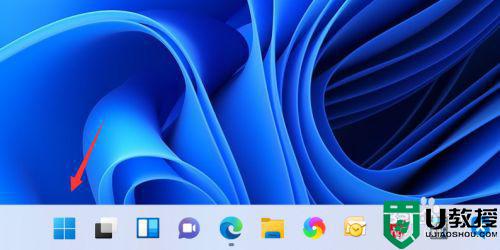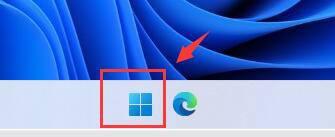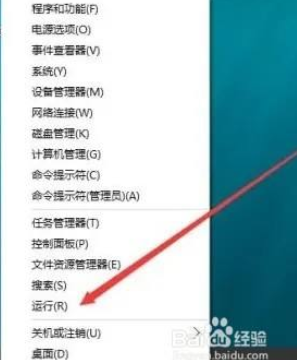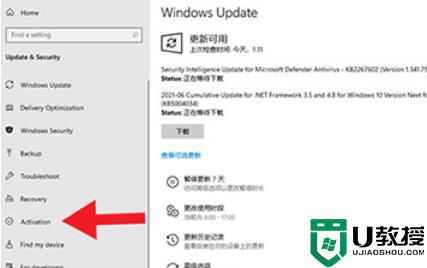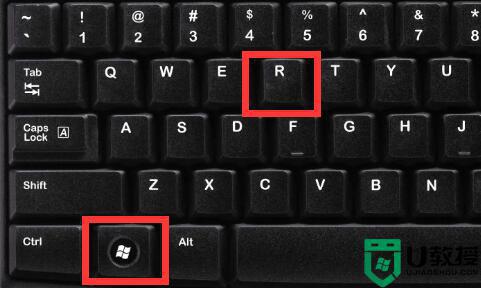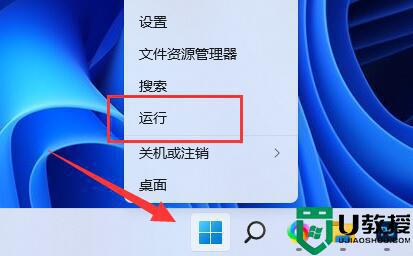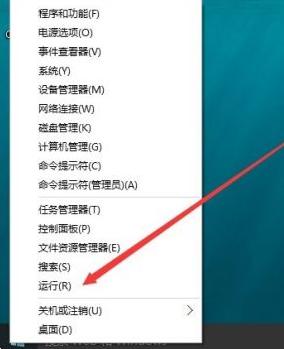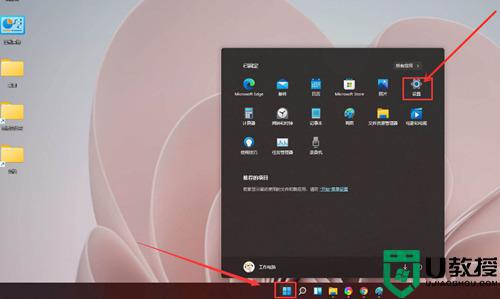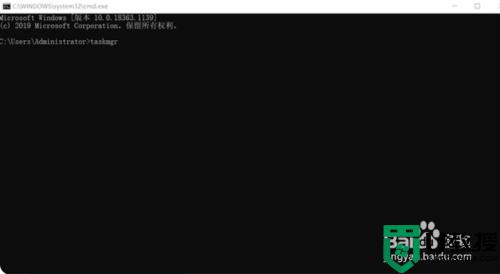win11如何查看激活状态 win11查看激活状态的步骤
时间:2021-10-21作者:huige
相信很多在win11系统推出之后,都纷纷安装升级体验了,大家都知道,它跟其他操作系统一样,都是需要进行激活才能正常使用全部功能的,只是很多人不知道自己安装的win11系统是否激活,那么要如何查看激活状态呢?为此,本文给大家带来win11查看激活状态的步骤。
方法一:
1、首先在任务栏中点开“开始菜单”
2、然后在其中打开“设置”
3、在设置面板中进入“系统”选项。
4、接着在右侧找到“激活”选项进入。
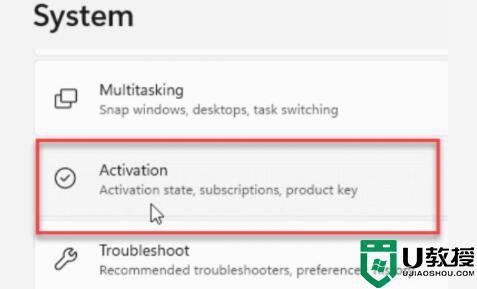
5、然后点开“激活”状态就可以看到是否激活了,只要这里打钩了就说明已经激活了。
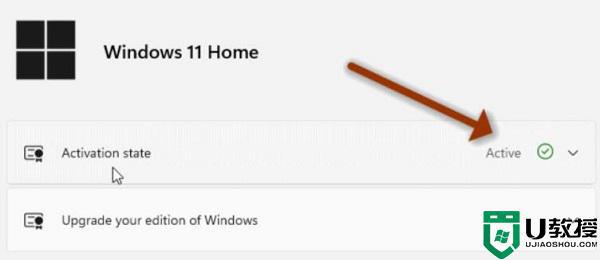
方法二:
1、同样是在开始菜单中,可以在上方搜索框中输入“cmd”并打开命令框。
2、然后在其中输入“slmgr /xpr”,回车确定,就可以在对话框中看到是否激活了。
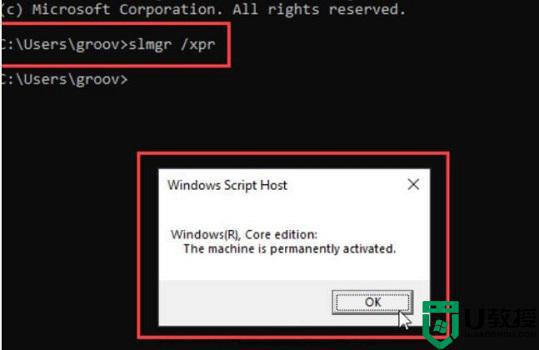
以上给大家讲解的就是win11如何查看激活状态的详细方法,还不知道如何查看的用户们可以学习上面的方法来进行查看,相信可以帮助到大家。